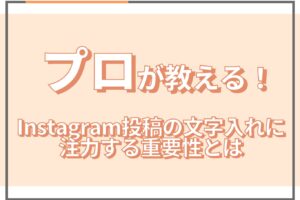Instagramには「プッシュ通知機能」があります。このプッシュ機能とは、何かアクションがあった時に通知してくれる機能のことです。
このプッシュ機能には、実は7つも種類があることをご存じですか?これから紹介する7つの通知設定がすでにできている方は、Instagram上級者と言えるでしょう。
Instagramを始めたばかりの方には、「プッシュ通知が来てない」「プッシュ通知が来ないようにしたい」「そもそもプッシュ通知について知らなかった」と言う方もいらっしゃるでしょう。
そこで今回は、Instagramのプッシュ通知機能について徹底解説していきます!7つのプッシュ通知の説明から、その設定と通知オフの仕方、通知が来ない時の対処方法まで余すところなく紹介しますので、この記事を参考に、Instagramのプッシュ通知を活用してみてください。
Instagramに慣れてきたら次は伸びる投稿を作っていきましょう。【バズるのは運ゲーじゃない】プロが保存を伸ばす作成術9ステップでは具体的な投稿のコツを限定公開中!その他にもSAKIYOMI会員限定の勉強会で教えているノウハウを限定ブログで公開中。フォロワーを伸ばしたい、収益につなげたいという方はぜひそちらもお読みください。
Instagramのプッシュ通知機能とは

Instagramのプッシュ通知機能とは、誰かが自分の投稿に「いいね!」やコメントを付けたときに知らせてくれる機能です。
また、プッシュ通知機能はそれだけでなく、特定のアカウントについて通知を受け取れる機能もあります。
本記事では、Instagramのプッシュ通知機能の種類から通知の設定方法、通知がこないときの対処法を紹介していきます。便利なプッシュ通知機能をぜひ活用してみましょう。
プッシュ通知の種類
Instagramのプッシュ通知では、下記のような更新があった場合に通知を受け取れます。
・あなたをフォローした
・あなたの写真や動画に「いいね!」やコメントをした
・コメント内であなたをメンションした
・あなたにメッセージを送った
・ライブ配信を開始したか、IGTV動画を投稿した
なお、これら以外の更新があった場合にも、スマホのロック画面やホーム画面に知らせしてくれます。
プッシュ通知設定は相手に分かる?
プッシュ通知設定をオンにしてもオフにしても、相手に通知されることはありません。同じように、自分の投稿やコメントのプッシュ通知がオンになっているのかオフになっているのかも、相手にはわかりません。
全部のプッシュ通知を一括でオン・オフすることや、一部のプッシュ通知だけをオン・オフすることも可能なため、更新状況や欲しい情報によって変更するなど、自由にカスタマイズしてみましょう。
Instagramからの7つのプッシュ通知設定方法

ここでは、Instagramからのプッシュ通知のうち、7つのプッシュ通知の設定方法を紹介します。
有名人のライブ配信を見逃したくない、自分の投稿にコメントがついたら通知が欲しい、親しい友人のストーリーズのみ通知が欲しいなど、自分好みに設定できます。
1:投稿・ストーリーズ・IGTV・リールのみを通知されたいとき
親しい友人や好きなアカウント、フォローしているアカウントの投稿やストーリーズなどを見逃さないために、個別に設定することでプッシュ通知を受け取れます。
まず、設定したい相手のプロフィールから右上のベルマークをタップします。「投稿」「ストーリーズ」「IGTV」「リール」の右側にあるマークをタップすることで、オン・オフの設定が可能です。
ただし、複数人のお知らせを一度に設定することはできなません。相手のプロフィールから個別に設定をする必要があります。
2:ライブ配信の通知をされたいとき
設定したい相手のプロフィールから右上のベルマークをタップします。「ライブ動画」の横にある「>」をタップすると、お知らせの設定オプションを選択することができます。
お知らせの設定オプションには、「すべてのお知らせをオンにする」「一部のお知らせをオンにする」「お知らせをオフのする」の3つがあります。
例えば、「一部のお知らせをオンにする」だと、おすすめのライブ動画に関するお知らせが届きます。全ての動画を見逃さず視聴したい場合は、「すべてのお知らせをオンにする」を選びましょう。
3:全ての通知をされたいときの設定手順
全てのプッシュ通知を受ける場合は、スマホの設定とInstagramアプリ内の設定が必要になります。
ここでは、初めに行うAndroidとiPhoneの設定と、Instagramアプリ内における通知設定方法を紹介します。
初めに行うAndroidとiPhoneの設定
AndroidとiPhoneでは、アプリ別に通知の設定を行うことができます。まず、Androidでの設定方法を紹介します。
設定画面を開き、「アプリと通知」から「通知」をタップし、「Instagram」のアプリを選択します。ここで「通知を表示」をオンにすれば全ての通知を受け取ることができます。
次に、iPhoneの設定方法です。設定画面を開き、「通知」から「Instagram」のアプリを選びましょう。「通知を許可」をオンにすることで、全ての通知を受け取ることができます。
AndroidもiPhoneも、バージョンやデバイスメーカーによっては細かな表記や手順が違ってくる場合がありますが、設定画面から通知設定が行えます。
Instagramアプリ内における通知設定方法
Instagramアプリ内における通知の設定方法は、自分のプロフィール画面から右上の「Ξ」をタップします。「設定」から「お知らせ」を選択すると、「プッシュ通知」が表示されます。
このとき、「すべて停止」がオフになっていれば、通知を受け取る設定になっています。
4:フォローやフォロワーからの個別通知を設定したいとき
自分のプロフィール画面から右上の「Ξ」をタップします。「設定」から「お知らせ」を選択すると、「プッシュ通知」が表示されます。「フォローとフォロワー」を選択し、設定を行いましょう。
「フォローとフォロワー」では、「新しいフォロワー」「フォローリクエスト」「アカウントのおすすめ」のプッシュ通知の「オン」「オフ」を設定できます。
また、「自己紹介でのメンション」では「オフ」「フォロー中の人」「全員」の3つの中から選択します。
5:DMからの個別通知を設定したいとき
自分のプロフィール画面から右上の「Ξ」をタップします。「設定」から「お知らせ」を選択すると、「プッシュ通知」が表示されます。「メッセージ」を選択し、設定を行いましょう。
「メッセージ」では、「メッセージリクエスト」「メッセージ」「グループリクエスト」のプッシュ通知の「オン」「オフ」を設定することができます。
また、「ビデオチャット」では「オフ」「フォロー中の人」「全員」の3つの中から選択します。
6:投稿・ストーリーズ・コメントからの個別通知を設定したいとき
自分のプロフィール画面から右上の「Ξ」をタップします。「設定」から「お知らせ」を選択すると、「プッシュ通知」が表示されます。「投稿・ストーリーズ・コメント」を選択し、設定を行いましょう。
「投稿・ストーリーズ・コメント」では、「いいね!」「あなたが写っている写真への「いいね!」とコメント」「あなたが写っている写真」「コメント」「最初の投稿とストーリーズ」のプッシュ通知を「オフ」「フォロー中の人」「全員」の3つの中から選択します。
また、「コメントの「いいね!」とピン留め」では「オン」「オフ」を設定することができます。
7:InstagramライブやIGTVからの個別通知を設定したいとき
自分のプロフィール画面から右上の「Ξ」をタップします。「設定」から「お知らせ」を選択すると、「プッシュ通知」が表示されます。「ライブとIGTV」を選択し、設定を行いましょう。
「ライブとIGTV」では、「ライブ動画」「IGTV動画のアップロード」「IGTVの再生数」のプッシュ通知の「オン」「オフ」を設定することができます。
Instagramからのプッシュ通知をオフにする3つのやり方

会議中や勉強に集中したい時に一時的にオフにしたり、プッシュ通知の頻度が高く鬱陶しく感じる場合は完全にオフにすることも可能です。
ここでは、Instagramからのプッシュ通知をオフにする3つのやり方を紹介します。
1:アプリ内で一時的にオフにしたいとき
アプリ内では、一時的に通知をオフにすることが可能です。自分のプロフィール画面から右上の「Ξ」をタップします。「設定」から「お知らせ」を選択すると、「プッシュ通知」が表示されます。
「すべて停止」をオンにすると、時間指定でプッシュ通知されなくなります。「15分」「1時間」「2時間」「4時間」「8時間」の5種類から選ぶことができ、時間が過ぎればまたプッシュ通知を受け取れます。
2:プッシュ通知音をオフにしたいとき
プッシュ通知は受け取りたいけれど通知音は消しておきたい、という場合は、スマホでの設定が必要になります。
ただし、AndroidもiPhoneも、バージョンやデバイスメーカーによっては細かな表記や手順が違ってくる場合があるため注意が必要ですが、どちらも設定画面からInstagramアプリの各種設定を行えます。
Androidのやり方
Androidでは以下の手順で設定できます。
まず設定画面を開き、「アプリと通知」から「通知」をタップし、「Instagram」のアプリを選択します。「コメントへの「いいね!」「コメント」などの一覧から通知音をオフにしたい項目を選びます。
一括で通知音のみをオフにすることはできないため、項目ごとに設定する必要があります。設定したい項目をタップし、「サウンド」をなしにすることで通知音をオフにできます。
iPhoneのやり方
iPhoneの手順は以下の通りです。
Androidと同じように設定画面を開き、「通知」の中から「Instagram」を選びます。「サウンド」をオフにすることで、通知音だけをオフにすることができます。
3:スマホの通知設定からオフにしたいとき
スマホの通知設定をオフにする場合、Androidでは設定画面を開き、「アプリと通知」から「通知」をタップし、「Instagram」のアプリを選択します。ここで「通知を表示」をオフにすれば全ての通知を受け取れなくなります。
iPhoneも同様で、設定画面を開き、「通知」から「Instagram」のアプリを選びます。「通知を許可」をオフにすることで、全ての通知が受け取れなくなります。
スマホのバージョンやデバイスメーカーによって細かな表記や手順が違ってくる場合がありますが、設定画面から通知設定を変更できます。
スマホの通知設定をオフにすると、Instagramアプリ内で通知設定がオンになっていても通知は受け取れません。
Instagramのプッシュ通知が来ないときの5つの対処法

ここでは、Instagramのプッシュ通知が来ないときの5つの対処法を紹介します。
通知が来ない原因として、スマホの通知設定かInstagramアプリ内の設定が間違っているか、不具合などが考えられます。
スマホの通知設定がオンになっており、Instagramアプリ内の設定もオンになっているのに通知が来ないときは、以下の方法を試してみましょう。
1:アプリを再インストールする
1つ目は、アプリを一度アンインストールし、再インストールしてみるという方法です。
アプリを一度アンインストールすることで、今まで溜まっていたキャッシュ等を削除でき、再インストールすることで最新版をインストールすることができます。
2:ストレージやメモリの空き容量はあるか確認する
2つ目は、スマホのストレージやメモリの空き容量があるか確認してみるという方法です。
ストレージやメモリの容量がいっぱいで空き容量がない場合、アプリが正常に動作しなかったり、アップデートが行われなかったり等の不具合も発生します。
確認して空き容量が足りなければ、写真や動画を削除したり、不要なアプリを削除したりしてみましょう。
どうしても削除できない写真や動画、データ等がある場合は、パソコンや外部メモリに移して保管したり、クラウドで保管したりするのもひとつの方法です。
3:最新版にアップデートされているか確認する
3つ目の方法は、InstagramアプリとスマホのOSが最新版にアップデートされているか確認してみることです。
Instagramアプリのバージョンが古いままだと、プッシュ通知が来ないなどの動作不良が起こる場合があります。また、アップデートには不具合修正も含まれているので、スマホのOSも最新版にアップデートされているか確認してみましょう。
4:スマホの再起動を試す
4つ目の方法は、スマホの再起動を試してみることです。
Instagramアプリではなく、スマホ側に不具合が生じている場合があります。再起動することで不具合が解消される場合があるため、試してみてください。
5:通信環境を確認する
5つ目の最後は、通信環境を確認してみることです。
通信環境が悪いと、通知が来ない場合があります。モバイルデータ通信を使用しているのであればWi-Fi接続に切り替えてみる、逆にWi-Fi接続からモバイルデータ通信に切り替えてみる、または電波が悪ければ入りがいい場所へ移動してみる、など対処してみてください。
Instagramのプッシュ通知を活用しよう

Instagramのプッシュ通知は、24時間で消えてしまうストーリーズや最初からリアルタイムで視聴したいライブ配信等のチェックにとても便利な機能です。
親しい友人やお気に入りの有名人等、個別に設定でき、全ての通知を一括で一定時間オフにすることもできるので、自分のライフスタイルに合わせてぜひ活用してみてください。
その他の基本機能については下記記事で解説しておりますので合わせてご覧くださいませ。
▼参考記事:Instagramの基本的な機能を徹底解説!発信方法を覚えて、運用に活かそう!
Instagramに慣れてきたら次は伸びる投稿を作っていきましょう。【バズるのは運ゲーじゃない】プロが保存を伸ばす作成術9ステップでは具体的な投稿のコツを限定公開中!その他にもSAKIYOMI会員限定の勉強会で教えているノウハウを限定ブログで公開中。フォロワーを伸ばしたい、収益につなげたいという方はぜひそちらもお読みください。